
Unturnedを友達と遊ぶのにサーバーを用意する必要があるなんて面倒。
有料サーバーもあるみたいだけど、無料で簡単にサーバーを利用する方法はないの?
ノートPCにもサーバーを建てられるのかな?
こんな悩みを解決します。
Unturnedのサーバーを無料で立てるには、無料サービスを利用する方法と、自宅PCにサーバーを立てる方法の2通りあります。
自宅PCにサーバーを立てるというと難しく感じるかもしれませんが、手順を1ステップずつ分かりやすく解説します。
きっといい方法が見つかるはずなので、最後まで読み進めてみてくださいね。
Unturnedサーバーとは?
ワールドデータを共有できる
Unturnedは1人でも複数人でも遊べるゲームですが、マルチプレイヤーで遊ぶには専用サーバーを用意する必要があります。
Unturned専用サーバー(Unturned Dedicated Server)は、ワールドデータと友達と共有するために使います。
サーバーを立てる3つの方法
Unturned専用サーバーを利用するには、以下の3つの方法があります。
今回は、無料サーバーを利用する方法と、自宅PCにサーバーを立てる方法を中心に紹介します。
無料サーバー「AxentHost」
「AxentHost」は無料から使えるUnturned専用サーバーです。
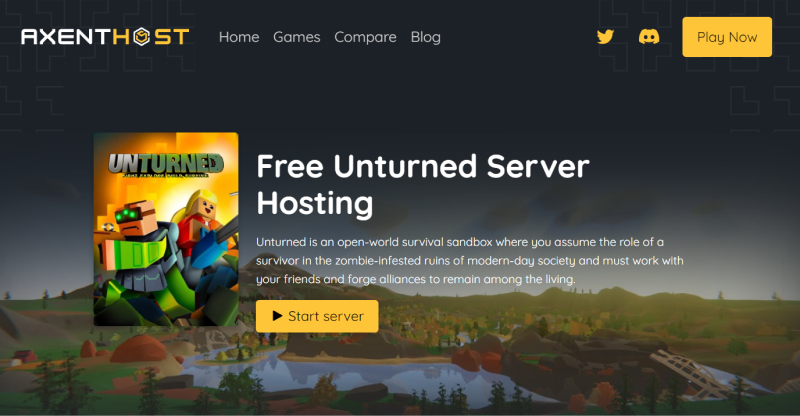
サーバーを動かすにはクレジットが必要で、「クレジットの請求(Claim Credits)」ボタンを1~2時間ごとに押すと使い続けられる仕組みです。
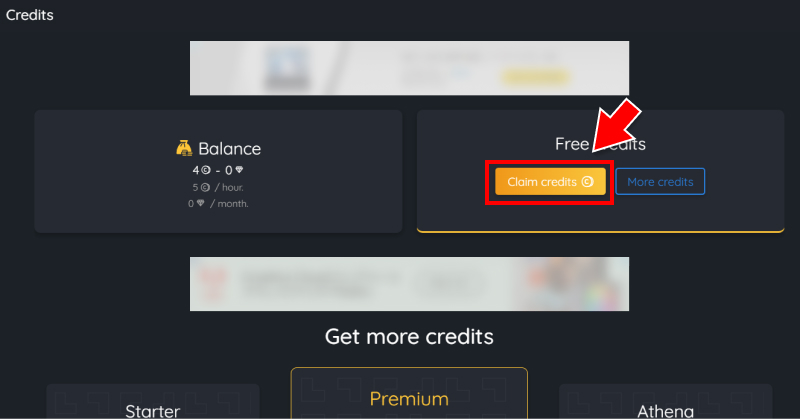
でも、「クレジットの請求」を忘れると1~2時間でサーバーが停止してしまうので、サーバーを常時稼働させておく使い方はできません。
あと、ボタンを押して広告を見ている間にゾンビにやられないように注意が必要ですね。
「サーバーが常時稼働でなくてもいい人」や「マルチプレイを体験したい人」なら、使ってみてもいいでしょう。
「自宅サーバー」と「有料サーバー」との違い
次に「自宅サーバー」と「有料サーバー」の違いを見ておきましょう。
自宅サーバー
自宅サーバーは、自宅のPCを「Unturnedサーバー」としてセットアップする方法です。
Unturnedサーバーは1GB前後のメモリで動作するので、高スペックなPCでなくても構いません。
ですが、マンション共用のインターネット回線などでは、サーバーのポート開放ができないこともあり、その場合、自宅サーバーを建てるのは困難になります。
有料サーバー
ポート開放できない環境やサーバーに使えるPCがないときは、XServer VPS のような国内のレンタルサーバーが便利です。
有料サーバーには次のようなメリットがあります。
お金はかかりますが、ストレスなく誰でも楽しめるのが有料サーバーの特長ですね。
有料サーバーを使うなら1ヶ月から使えるXServer VPS
![]() がおススメです。
がおススメです。
XServer VPS
![]() では、2025/08/05(火) 17:00まで「サーバー料金最大30%OFF」キャンペーンを実施中!
では、2025/08/05(火) 17:00まで「サーバー料金最大30%OFF」キャンペーンを実施中!
※1年以上のプランで、新規申込、かつ初回の支払いのみキャンペーン対象。
自宅PCで専用サーバーを立てるのに必要なスペック
次は、自宅PCに無料でマルチプレイサーバーを立てるときのスペックなどを解説します。
Unturnedサーバーに使うコンピュータの推奨スペックは以下の通りです。
| CPU | クアッドコアプロセッサー 以上 |
|---|---|
| メモリ | 1GB~2GB |
| ディスク | 5GB以上 |
| ネットワーク | 有線LAN |
古いPCをサーバーとして使う場合でも、十分に動くのではないでしょうか?
自宅PCにマルチプレイサーバーを立てる手順
それでは早速、Unturnedのマルチプレイサーバーを立てる手順を解説します。
次の3ステップです。
- Unturned Dedicated Serverをインストールする
- サーバー設定を変更する
- ルーターでポートを開放する
ステップ① Unturned Dedicated Serverをインストールする
まず、Steamを開きます。
[ライブラリ]タブで「Unturned」で検索して、Unturned Dedicated Serverを選択します。
[インストール]ボタンを押したら完了です。
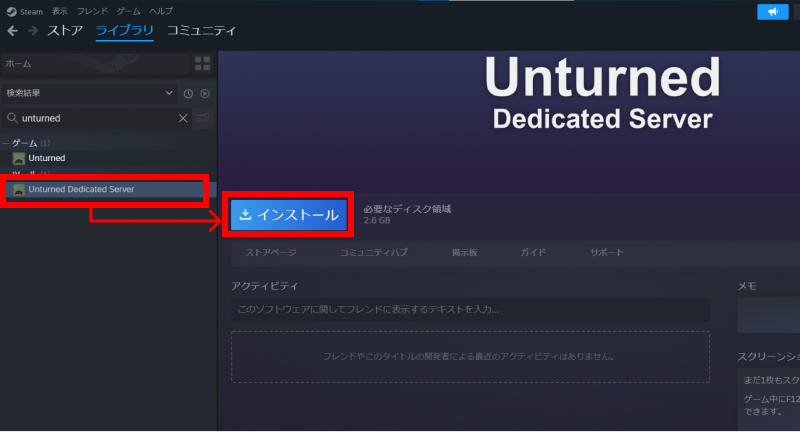
インストールが終わったら[起動]ボタンを押してサーバーを起動してください。
次のような黒い画面が表示されるはずです。
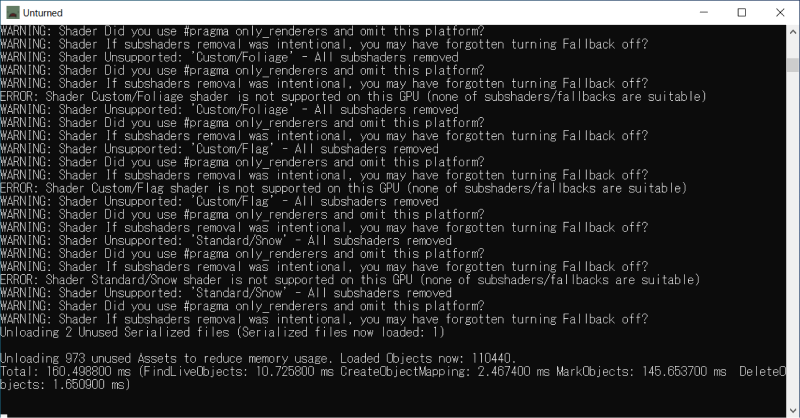
ステップ② サーバー設定を変更する
次はサーバーの設定を変更します。
ログイントークンを発行する
ゲームサーバーの起動に使うログイントークンをSteamで発行します。
- Steam ゲームサーバーのアカウント管理ページを開きます。
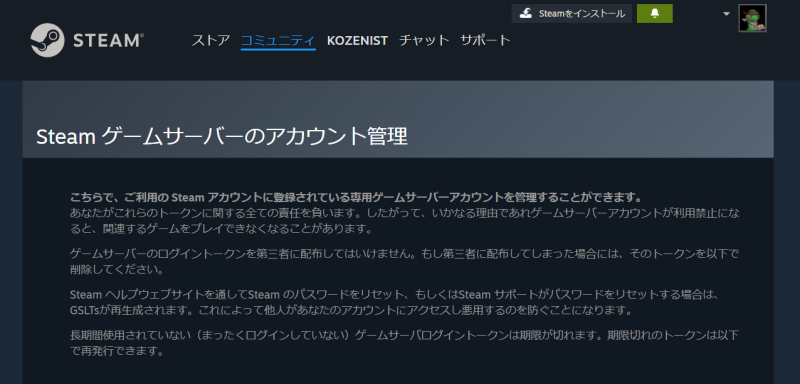
- ページ下にある「新規のゲームサーバーアカウントの作成」で、「App ID」に 304930 、「メモ」に Unturned を入力して、[作成]ボタンをクリックします。
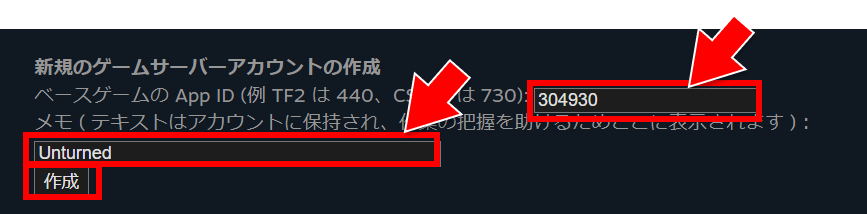
- 画面に「ログイントークン」が表示されるので、メモしておきます。
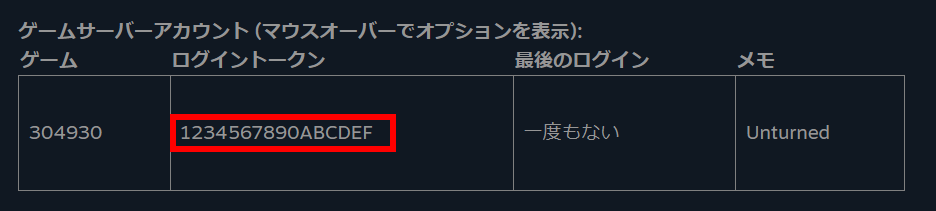
※Steamアカウントに電話番号登録が必要です。未登録の人はアカウント詳細で設定してください。
ログイントークンを変更する
エクスプローラで C:\Program Files (x86)\Steam\steamapps\common\U3DS\Servers\Defaultフォルダを開きます。
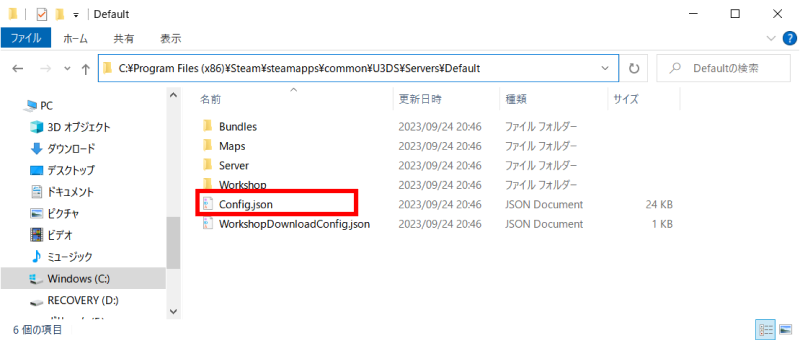
Config.json ファイルをテキストエディタで編集します。
8行目に Login_Token と書かれているので、その後にSteamで発行したログイントークンを追記します。
“1234567890ABCDEF” のように「”」で囲んでください。
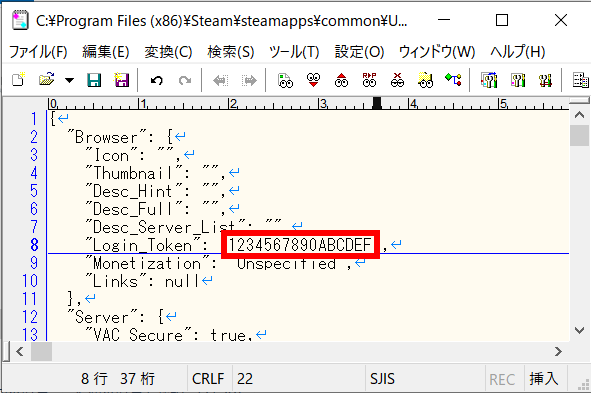
参加パスワードを変更する
次に、サーバーに参加するときのパスワードを設定しておきましょう。
エクスプローラで C:\Program Files (x86)\Steam\steamapps\common\U3DS\Servers\Default\Serverフォルダを開きます。
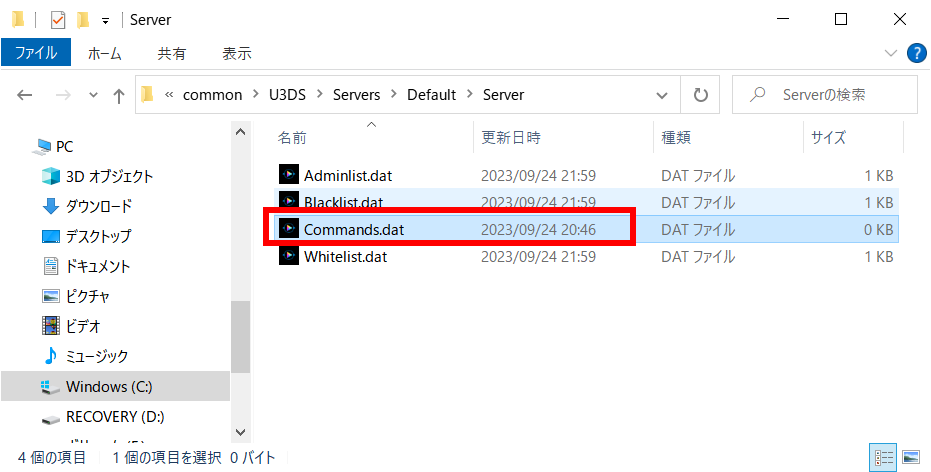
テキストエディタで Commands.dat ファイルを開きます。
“Password “に続けて、設定したい参加パスワードを入力してください。
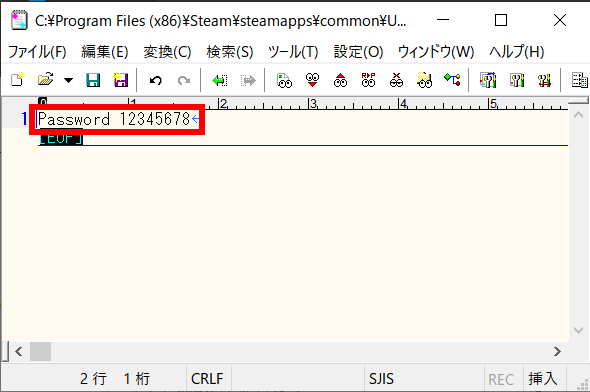
ファイルを保存したら、サーバーの黒い画面を×で閉じて、もう一度サーバーを起動してください。
これでサーバーの設定は完了です。
ステップ③ ルーターでポートを開放する
最大の難関は、ルーターでのポート開放作業です。
ポート開放は、自宅のネットワーク構成やルーターの種類、インターネットプロバイダなどによって作業手順が違います。
例として、NURO光のHG8045Qでの設定手順を紹介します。
ルーターHG8045Qでの設定手順
まず、ブラウザで http://192.168.1.1 にアクセスします。
ID(admin)とパスワードを入れてログインします。
[転送ルール]-[ポートマッピング設定]を選択します。
次のように情報を入力します。
| 種別 | カスタム設定 | |
|---|---|---|
| マッピング名 | Unturned | |
| 内部ホスト | UnturnedサーバーのPC | |
| ルール | プロトコル | TCP/UDP |
| 内部ポート番号 | 27015-27017 | |
| 外部ポート番号 | 27015-27017 | |
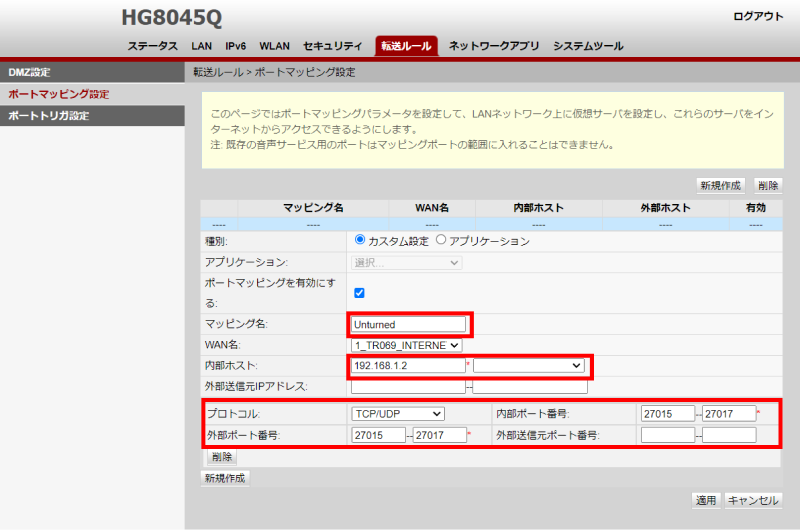
[適用]ボタンを押したら完了です。
サーバーへの接続
サーバーが起動したら、実際に接続してみましょう。
IPアドレスを確認する
サーバーのIPアドレスは、What is my IP Address などで調べてみてください。
これを仲間に共有しましょう。
なお、自宅からLAN内のサーバーにアクセスするときは、ローカルIPアドレス(192.168.xxx.xxxという形式)になります。
マルチプレイで接続する
ではマルチプレイを始めてみましょう。
- Unturnedを起動して、[Play]を選びます。
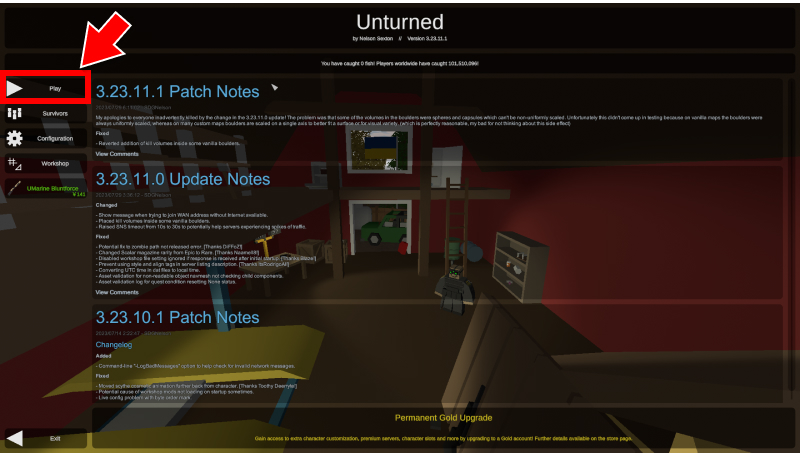
- [Connect]を選びます。
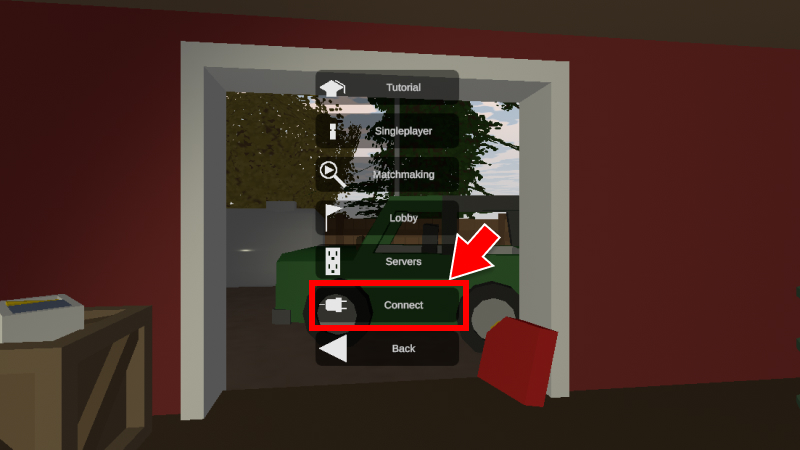
- 「IPアドレス」「パスワード」を入力して、[Connect]ボタンをクリックします。
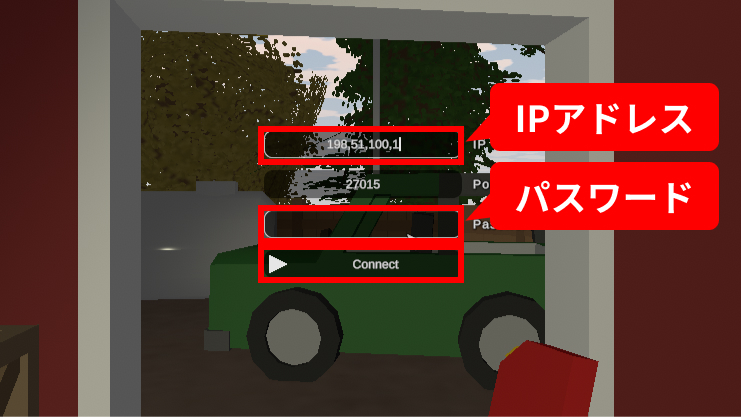
- [Join]ボタンをクリックします。
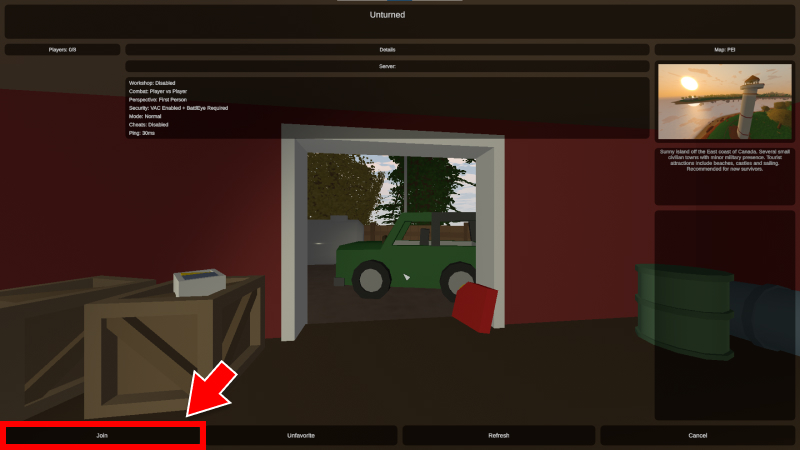
- サーバーに接続しました!

modのインストール
マルチプレイサーバーではmodも使えます。
ここでは例として「More Farming Mod」を使ってみました。
modをインストールするには、次の手順で行います。
modのサブスクライブ
- UnturnedのSteam Workshopページを開きます。
- インストールしたい mod を探して「サブスクライブ」ボタンをクリックします。
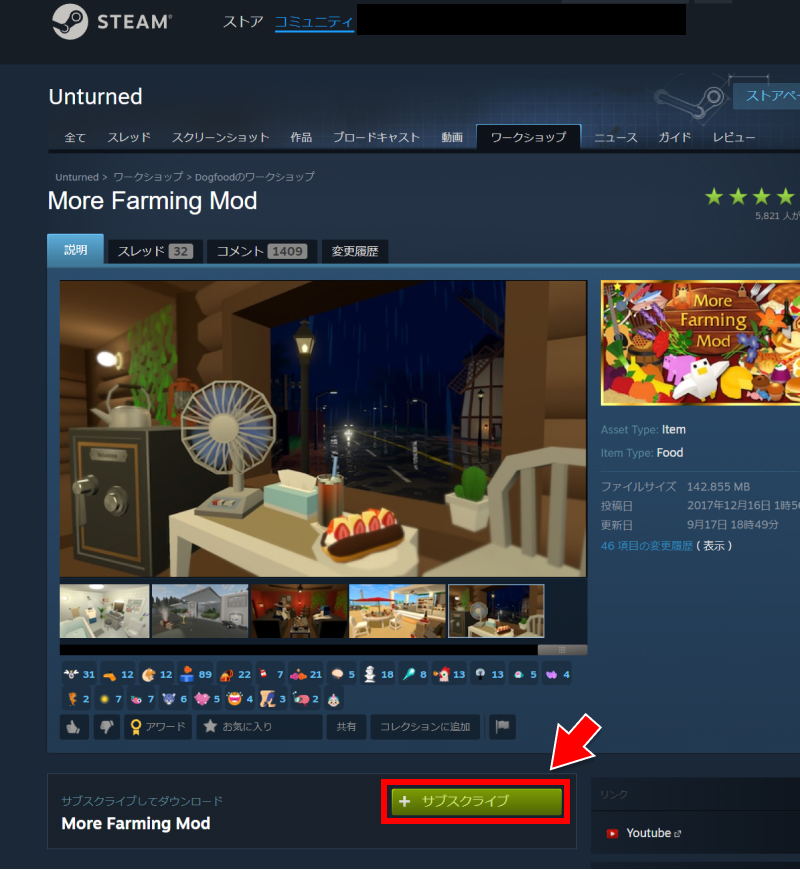
- URLの末尾にある数字をメモします。
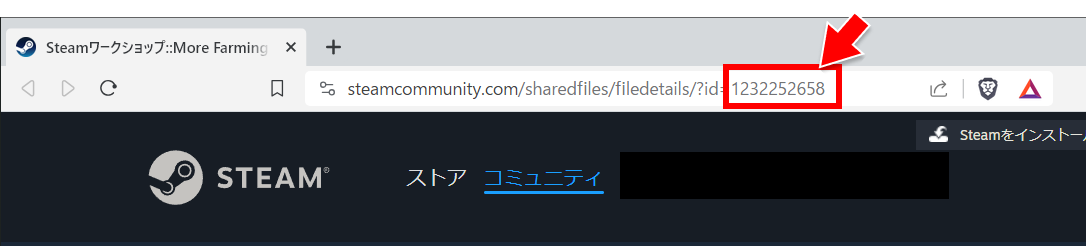
- ゲームを起動します。
サーバー設定ファイルの変更
エクスプローラで C:\Program Files (x86)\Steam\steamapps\common\U3DS\Servers\Defaultフォルダを開きます。
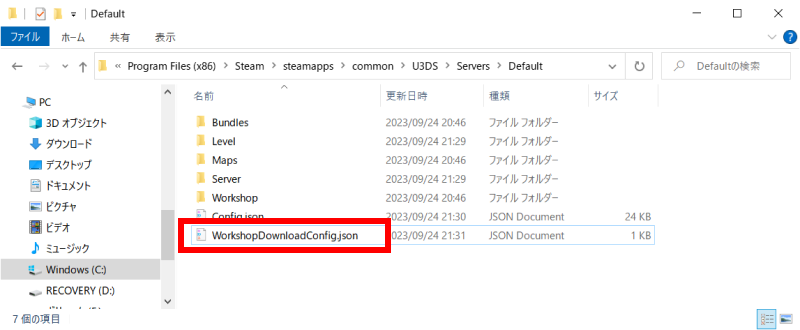
次に、WorkshopDownloadConfig.json ファイルをテキストエディタで開きます。
2行目の “File_IDs” と書いてある部分の後ろの [] 内に、Workshop IDを入力してください。
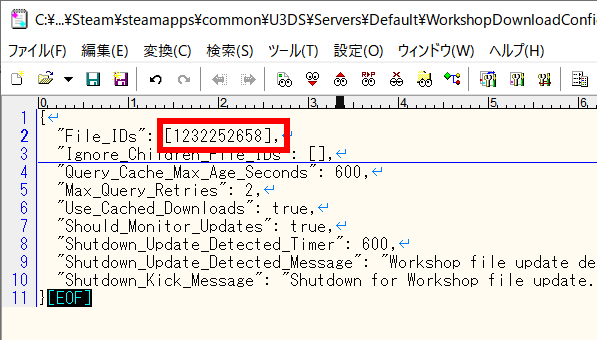
サーバーを再起動するとmodが使えるようになります。

自宅PCでサーバーを立てるときに注意したいこと
注意点① 電気代が思ったよりかかる
「友だちとプレイするときだけサーバーを起動する」なら問題になりませんが、PCをずっとつけっぱなしにすると、結構な電気代になります。
仮に1ヶ月間、ノートPCの電源がずっとONだと、電気代は約1,800円。
ずっとオンラインで使いたいなら、レンタルサーバーを借りた方が安かったりします。
たとえば、XServer VPS
![]() なら月580円(税込)からサーバーが使えるので、電気代だけ考えても元が取れますね。
なら月580円(税込)からサーバーが使えるので、電気代だけ考えても元が取れますね。
注意点② ノートPCはバッテリー劣化や膨張に注意
ノートPCは「常時電源ON」を想定して作られている製品ではないので、PCが劣化したり壊れたりする可能性があります。
まず、ノートPCの電源コードをつけっぱなしにすると、バッテリーの劣化が進んでしまいます。
バッテリーの膨張や高熱で、ノートPCの内部から破損する心配も。
余っているノートPCを使うなら別ですが、基本的にノートPCをサーバーに使うのはお勧めしません。
注意点③ ゲームプレイとサーバー両立が難しい
サーバー用に使うPCがない人は、1台のPCでゲームプレイをしながら、同時にサーバーを動かすことになりますよね。
Unturnedサーバーはスペックの低いPCでも動作しますが、たくさんのmodをインストールする場合は別。
一般的なスペックのPCだとメモリ不足が頻発し、動きがカクカクしてしまう。
ノートPC1台しかない人は、最初からレンタルサーバーで始めるのも一案です。
まとめ
以上、Unturnedマルチプレイサーバーを無料で立てる方法を紹介しました。
ポート開放は難しいし、電気代も高いなぁ・・という人は、有料レンタルサーバーも検討してみてください。
XServer VPS
![]() は、遊びたいゲームのテンプレートを選ぶだけで、難しいセットアップは必要ありません。
は、遊びたいゲームのテンプレートを選ぶだけで、難しいセットアップは必要ありません。
週末は友達とUnturnedで快適に遊べますよ。
XServer VPS
![]() では、2025/08/05(火) 17:00まで「サーバー料金最大30%OFF」キャンペーンを実施中!
では、2025/08/05(火) 17:00まで「サーバー料金最大30%OFF」キャンペーンを実施中!
※1年以上のプランで、新規申込、かつ初回の支払いのみキャンペーン対象。

